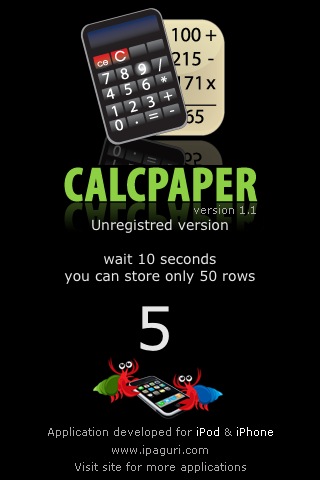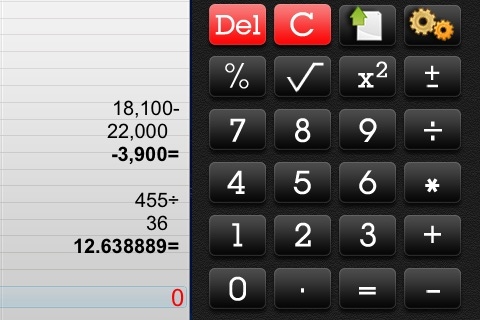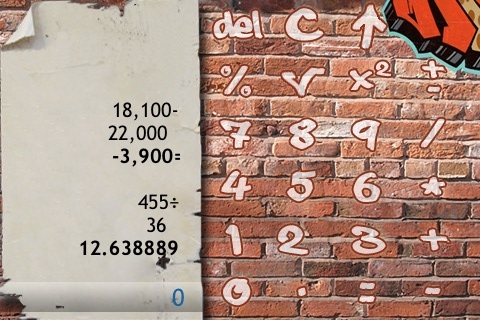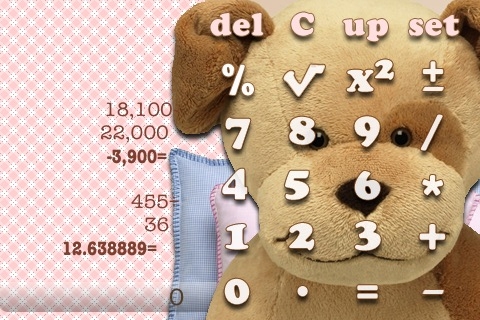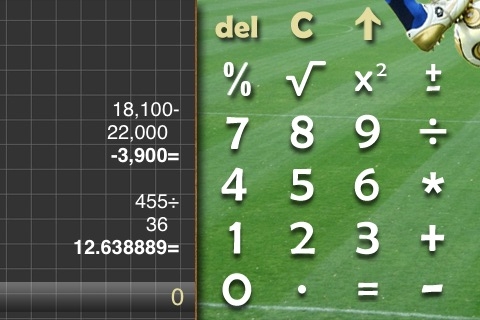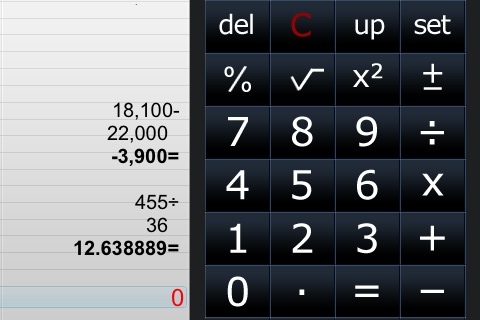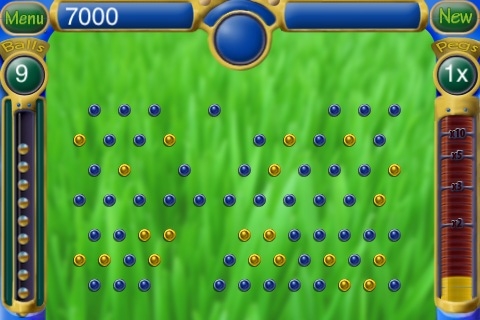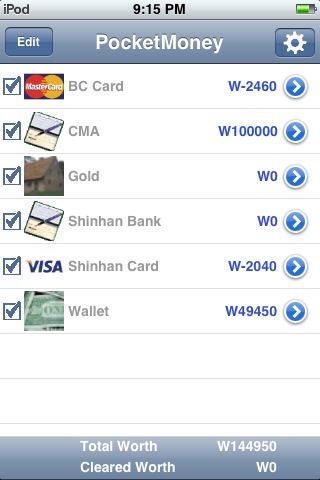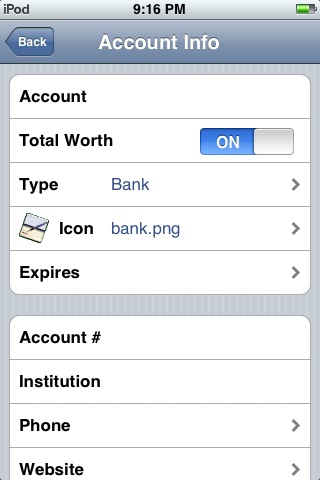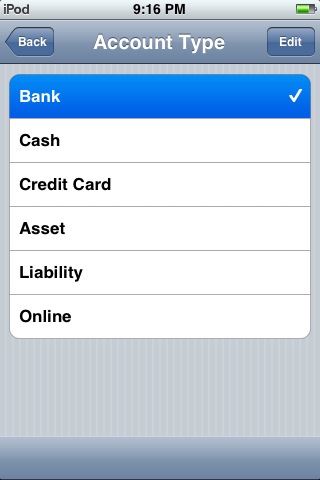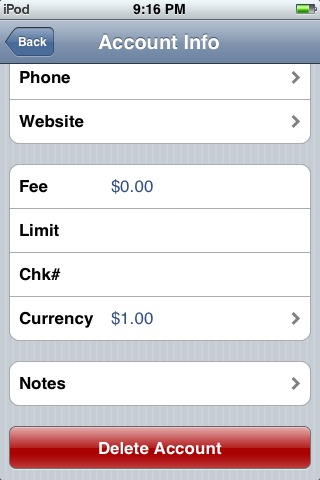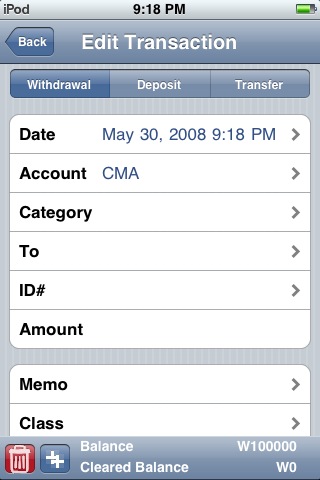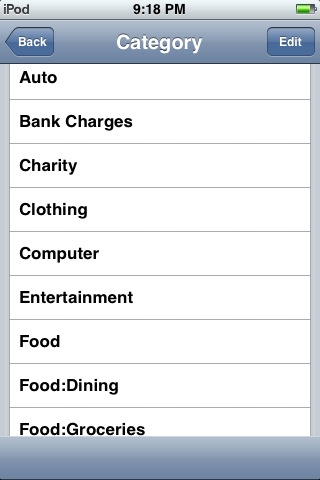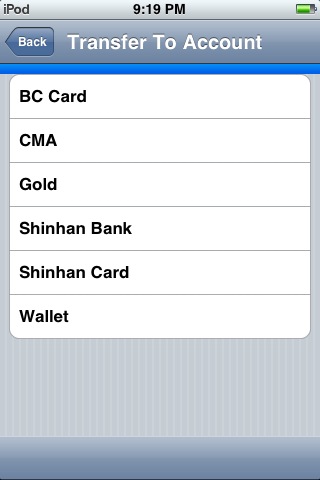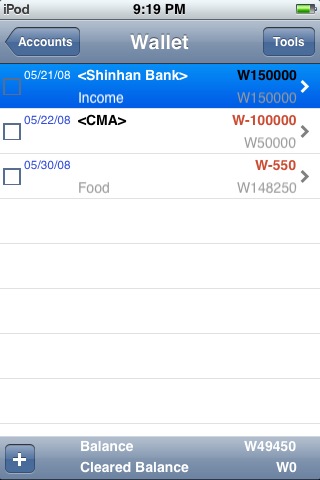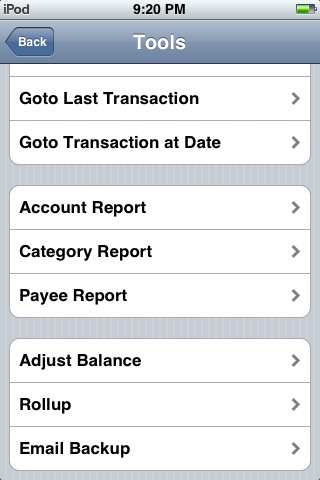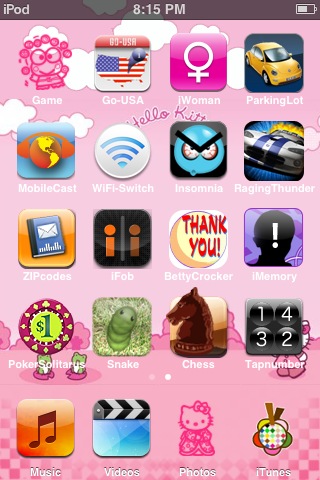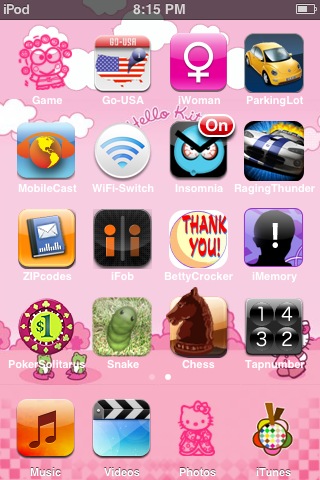아이팟 터치의 안정화 작업을 적용한 후에,
또 한가지 처리해야할 문제는, root와 mobile유저의 폴더 통합 입니다.
기존 아이팟터치 초기 버젼에서는 모든 Application의 실행이 root유저로 실행되었습니다.
그러나, 최근 버젼에서는 mobile유저로 실행되도록 변경되었으나,
아직 많은 어플들이 root로 실행되고 있고, 일부는 mobile로 실행되고 있습니다.
뒤죽박죽으로 어플들이 설치되고, 실행하는 유저가 다르다보니, 여러가지 문제가 발생하게 됩니다.
아이팟 터치의 OS는 유닉스라는 시스템에서 파생된 Mac OS X에 근간을 두고 있습니다.
유닉스는 사용자,그룹별로 파일시스템의 접근을 강력히 통제합니다.
그러다보니, root와 mobile로 실행되는 어플의 실행 권한 문제가 발생하게 됩니다.
결국, 저장이 안된다던지, 실행하면 튕겨나간다던지등의 문제가 발생하죠.
weDict 사전 같은 경우에는 사전데이타를 설치해도 사전데이타가 안보이기도 합니다.
확인해보면 사전데이타의 위치가 일부는 root에 일부는 mobile로 되어 있습니다.
모두 root와 mobile 폴더를 통합하지 않았기 때문에 발생됩니다.
BossTool이나 덕수니님의 통합안정화를 실행한 후,
putty나 term-vt100으로 접속 후 아래와 같은 명령을 내려봅니다.
cd /
ls -la
보여지는 화면에서 다음과 같은 부분이 있습니다.
/Applications -> /private/var/Applications
이것의 의미는 기존의 /Applications 디렉토리(PC의 C:\Program Files)가
/private/var/Applications 디렉토리로(PC의 D:\Program Files) 이동된 후,
링크를 만들어 놓은 것입니다.
링크는 링크된 원본을 항상 가리키고 있기 때문에 원본과 동일하게 취급됩니다.
따라서, 시스템 내부적으로는 기존의 /Applications 디렉토리를 사용하는것처럼 보이지만,
링크이기 때문에 실제로 사용되어지는 폴더는 /private/var/Applications 입니다.
디렉토리를 옮기고, 링크를 만들지 않으면,
아이팟 터치의 기본 디렉토리가 제거된걸로 인식되기 때문에, 치명적인 기기 오류가 됩니다.
BossTool과 덕수니님의 안정화는,
Applications 디렉토리를 /private/var/Applications 디렉토리로 옮기고,
원래 /(root directory)에는 /Applications라는 링크를 만들어주는 작업을 합니다.
BossTool 이 수행하는 안정화 작업의 내부 명령어 일부
(폰트 디렉토리 옮기고 링크만들기)
cd /
mv /System/Library/Fonts /private/var/Fonts
ln -s /private/var/Fonts /System/Library/Fonts
BossTool은 내부적으로 위와같은 명령어로 폰트 디렉토리를 데이타영역으로 옮겨줍니다.
/System/Library/Fonts -> /private/var/Fonts
(원래 폰트 위치 새로운 폰트위치)
그럼 root 와 mobile 디렉토리 통합은 어떻게 할까요?
디렉토리를 옮겨주고, 원래 디렉토리 위치에는 링크를 만들어주고...
안정화와 비슷한 작업을 합니다.
1. root 디렉토리에 있는 모든 서브폴더와 파일을 mobile 디렉토리로 옮긴다.
2. root 디렉토리를 제거한다.
3. 원래 root 디렉토리 위치에 mobile을 지정하는 root 링크를 만들어 준다.
폴더를 옮기고, 링크를 만드는 작업은 시스템을 직접 건드리는 위험한(?) 작업입니다.
유닉스를 잘 모르시는 분은 절대 수작업으로 root와 mobile을 통합하지 마십시요.
아이팟 터치에게 치명적 문제가 될 수 있습니다.
아래 명령어 실행으로 발생되는 모든 문제에 대한 책임은 본인에게 있습니다.
[root와 mobile 폴더 통합]
1. 시스템을 리부팅한다.
2. putty 나 term-vt100으로 접속하여 root로 로그인한다. (password : alpine)
3. cd /
4. mv /private/var/root/* /private/var/mobile/
5. rm -r /private/var/root
6. ln -s /private/var/mobile /private/var/root
7. 시스템을 리부팅한다.
다음은 아이팟 터치의 폴더들에 대한 설명입니다.
root와 mobile 폴더를 병합한 후에는, 두 폴더와 서브폴더, 파일등이 모두 같은 파일입니다.
[예] /private/var/root/Library 와 /private/var/mobile/Library는 동일한 디렉토리입니다.
인스톨된 프로그램은 Applications 폴더밑에 프로그램명.app 라는 식으로 설치됩니다.
/private/var/Applications/iBirthDay.app
/private/var/Fonts : 폰트파일
/private/var/root/Library : 어플리케이션 데이타
/private/var/root/Media : 사진,음악,동영상
/private/var/root/Media/DCIM/100APPLE 사진
/private/var/root/Media/iTunes_Control/Music iTunes 음악/동영상